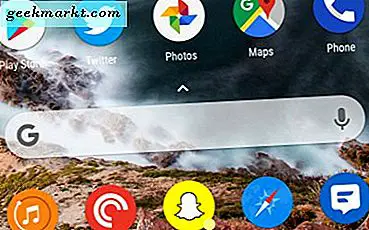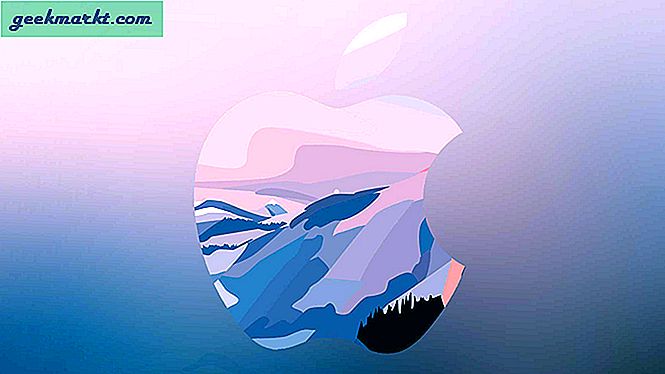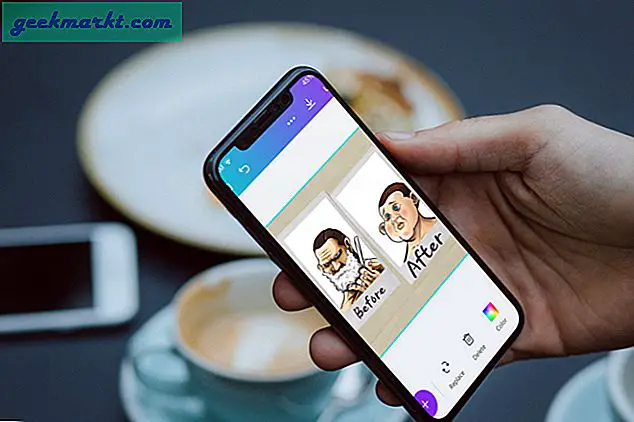सैमसंग स्मार्टफोन (या किसी भी एंड्रॉइड) पर स्क्रीनशॉट लेना काफी सहज है। आपको बस इतना करना है कि वॉल्यूम डाउन और पावर बटन को एक साथ दबाएं। हालाँकि, गैलेक्सी वॉच पर स्क्रीनशॉट लेना बिल्कुल स्पष्ट नहीं है। यहां, आपको होम बटन को दबाए रखना होगा और बाएं से दाएं स्वाइप करना होगा। आइए इसे विस्तार से देखें।
सबसे पहले चीज़ें, सुनिश्चित करें कि आपने अपने गैलेक्सी वॉच को एंड्रॉइड फोन के साथ जोड़ा है। अगर आपको स्मार्टफोन के साथ अपनी गैलेक्सी वॉच को पेयर करने में मदद चाहिए, तो हमारा पिछला लेख देखें। दुर्भाग्य से, गैलेक्सी वॉच से आपके स्क्रीनशॉट को सीधे आपके iPhone पर भेजने का कोई आधिकारिक तरीका नहीं है।
गैलेक्सी वॉच और गियर S3 पर एक स्क्रीनशॉट लें
अपनी गैलेक्सी वॉच को जगाएं और होम बटन देखें (यह नीचे दाईं ओर स्थित बटन है)। स्क्रीन पर नेविगेट करें, जिसका स्क्रीनशॉट आप लेना चाहते हैं, वहां एक बार, दबाकर रखें होम बटन तथा टचस्क्रीन को बाएं से दाएं स्वाइप करें।

इसके लिए कुछ अभ्यास की आवश्यकता हो सकती है लेकिन एक बार ऐसा करने के बाद, आप केवल एक हाथ से स्क्रीनशॉट लेने में सक्षम होंगे। यदि आप भ्रमित महसूस करते हैं, तो नीचे दिए गए दृष्टांत को देखें। स्क्रीन फ्लैश होगी और आपको कैमरे के शटर की आवाज सुनाई देगी।

ऐप्पल वॉच के विपरीत, जो स्वचालित रूप से आईफोन पर फोटो ऐप्स के स्क्रीनशॉट को सिंक करता है, आपको अपने गैलेक्सी वॉच से स्क्रीनशॉट को अपने एंड्रॉइड फोन पर मैन्युअल रूप से स्थानांतरित करना होगा।
वॉच पर लिए गए स्क्रीनशॉट आपके स्मार्टफ़ोन पर गैलरी ऐप में संग्रहीत हैं और आप वॉच मेनू के माध्यम से नेविगेट करके एक्सेस कर सकते हैं।
स्मार्टफोन में स्क्रीनशॉट भेजने के लिए होम की दबाएं। अगला पृष्ठ आइकन स्पर्श करें और फिर गैलरी आइकन स्पर्श करें, स्क्रीनशॉट को टच और होल्ड करेंआप स्थानांतरित करना चाहते हैं, और विकल्प बटन टैप करें(तीन लंबवत बिंदु) स्क्रीन पर।

यह आपको दो आइकन के साथ विकल्प मेनू दिखाएगा, हटाएं और फोन पर भेजें, आइकन पर टैप करें और इसे कॉपी करना शुरू कर देना चाहिए। आपके द्वारा कॉपी की जा रही छवियों की संख्या के आधार पर इसमें कुछ सेकंड लग सकते हैं।

के रूप में फ़ाइलें कॉपी की जाती हैं स्मार्टफोन में आप देख सकते हैं कि वे फोन पर वॉच फोल्डर में दिखना शुरू हो गए हैं।
स्थानांतरण में अतिरिक्त स्क्रीनशॉट शामिल करने के लिए, बेज़ल घुमाएँ और उन स्क्रीनशॉट को स्पर्श करें जिन्हें आप शामिल करना चाहते हैं। यदि आप सभी स्क्रीनशॉट भेजना चाहते हैं, तो नंबर पर टैप करें और सभी का चयन करें।

आप गैलरी में नेविगेट करके और Galaxy Watch फ़ोल्डर को टैप करके स्क्रीनशॉट देख सकते हैं।
गैलेक्सी वॉच पर स्क्रीनशॉट लेना आसान है और मैं मानता हूं कि हावभाव के चुनाव को परिष्कृत किया जा सकता है। अभी, Galaxy Watch से आपके iPhone पर स्क्रीनशॉट भेजने का कोई तरीका नहीं है। मैं एक समाधान खोजता रहूंगा और लेख को अपडेट करूंगा। हमें बताएं कि क्या आप हमारे सामने कोई रास्ता ढूंढते हैं।